Social-mediaplatforms zoals Instagram doen het redelijk goed om je berichten en verhalen te laten delen en met je vrienden te chatten. Sommige opties, zoals het maken van een Instagram-groep, zijn echter niet zo transparant.
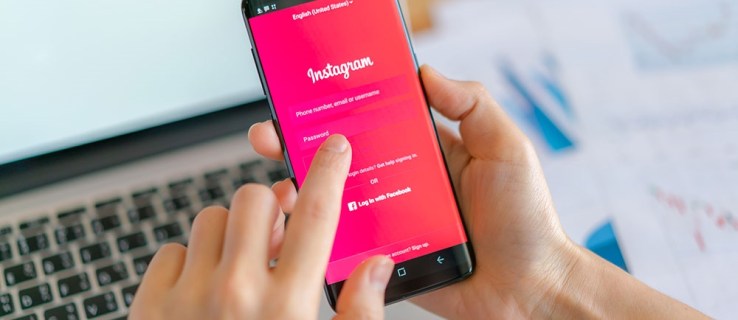
Als je wilt weten hoe je een Instagram-groep maakt, kun je in dit artikel terecht. Daarnaast vind je tips en trucs voor het gebruik van Instagram-groepen, het navigeren door de instellingen en nog wat andere nuttige informatie.
Doe geen moeite meer met het verzenden van tonnen afzonderlijke berichten, maak in plaats daarvan IG-groepen.
Beginnen
Waarschijnlijk heb je de Instagram-app al op je telefoon, maar vergeet niet om deze regelmatig bij te werken. Hierdoor blijft de app optimaal werken. Hier zijn de Google Play Store- en Apple App Store-links om u wat tijd te besparen.
Merk op dat de browserversie van Instagram geen directe berichten ondersteunt, laat staan het maken van groepschats. We zouden het helemaal vermijden, tenzij je snel een kijkje moet nemen in iemands post of verhaal terwijl je op je computer zit.
De reden waarom groepen op Instagram niet vaak worden gebruikt, is dat deze functie om de een of andere reden verborgen is. Je moet door hoepels springen om groepen te vinden, maar als je dat eenmaal doet, is alles vrij eenvoudig. Om je op weg te helpen, laten we je stap voor stap het hele proces zien.
Hoe maak je een Instagram-groep aan
Laten we er meteen naar toe gaan. Volg de onderstaande stappen om een Instagram-groep aan te maken:
- Start de Instagram-app op je Android- of iOS-apparaat.
- Tik op het Direct Message-pictogram in de rechterbovenhoek van uw scherm.

- Tik op het pictogram Groep maken in de rechterbovenhoek van uw scherm (vroeger was dit een pluspictogram, nu lijkt het op een pen en papier).

- Bekijk de lijst met voorgestelde personen en tik op de kringen naast hun naam om ze toe te voegen.

- U kunt ook op de zoekbalk tikken en de namen typen van mensen die u wilt toevoegen - de keuze is aan u.

- Zodra je de mensen op de een of andere manier hebt toegevoegd, tik je op de optie Chatten in de rechterbovenhoek van het scherm.

- De groep wordt pas gemaakt nadat je het eerste bericht hebt verzonden. Vervolgens kunt u de groep een naam geven en worden andere mensen op de hoogte gebracht van de berichten en het bestaan van de groep.
Instellingen voor groeps-chat op Instagram
Zo maak je een IG-groep aan. Vervolgens kunt u door veel opties bladeren en de groepsinstellingen wijzigen. U kunt zelfs meer leden aan de groep toevoegen. Hier is hoe:
- Start de IG-app.
- Tik op Directe berichten.

- Selecteer de groepschats die je wilt openen.
- Tik op de optie Info in de rechterbovenhoek van uw scherm.

- Scroll naar beneden en tik op Mensen toevoegen (groot plus-pictogram).

- Voeg gratis nieuwe leden toe wanneer je maar wilt.
Op deze pagina zie je nog veel meer geweldige opties. U kunt berichten, individuele leden dempen of zelfs de chat verlaten of beëindigen. Die opties staan onderaan de pagina met instellingen voor groepschats.
Er is ook een tabblad Gedeeld, waaronder u alle media ziet die met de groep zijn gedeeld (afbeeldingen en video's). Andere groepsleden kunnen vrijelijk mensen aan de groep toevoegen, tenzij je de optie voor Goedkeuringsverzoek om lid te worden inschakelt.
Vervolgens kunt u (als beheerder van de groep) alle nieuwe leden goedkeuren voordat u lid wordt.
Groepschatopties op IG
Dat waren de instellingen, maar hoe zit het met de opties? Groepschats werken bijna hetzelfde als de directe één-op-één berichten. U kunt audio- en video-opnames (foto of video) verzenden, documenten en bestanden toevoegen, stickers of berichten verzenden.
Bovendien kun je met de groep videogesprekken voeren, wat niet wordt aanbevolen als er te veel mensen bij betrokken zijn. Houd er rekening mee dat je voor videogesprekken een stabiele en snelle internetverbinding nodig hebt.
Als je iets verstuurt, zie je wie van de leden het bericht heeft gezien. Dit wordt onmiddellijk bijgewerkt wanneer u verbonden bent met internet. Logischerwijs heb je altijd een internetverbinding nodig om in groepen te chatten, maar ook om bestanden of foto's te verzenden.
Een laatste tip, je kunt het verzenden van een bericht in een groepschat ook daadwerkelijk ongedaan maken. Druk gewoon lang op het bericht dat u wilt verwijderen en druk op Bericht verzenden. Dit heeft een coole poef-animatie, waardoor de boodschap verdwijnt.
Afscheidsadvies
Je kunt nu genieten van sms'en in groepen op Instagram. Houd er rekening mee dat een enkele groepschat slechts 32 mensen tegelijk kan hosten. Dit zou genoeg moeten zijn voor elke grote groep vrienden, klasgenoten, collega's, enz. Aangezien iedereen in de groep kan zien wat je verzendt, is een beetje voorzichtigheid geboden.
Kortom, alles wat van toepassing is op direct messaging, is ook van toepassing op groepsberichten. Veel plezier met het experimenteren met alle coole functies van groepschats. Of misschien vind je dat Instagram de zichtbaarheid van groepen in het algemeen moet verbeteren. Laat ons weten wat je ervan vindt in de comments hieronder.






